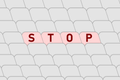Arc Browser レビュー: 大きなアイデアを備えた気の利いた新しいブラウザ
公開: 2023-05-05招待のみ
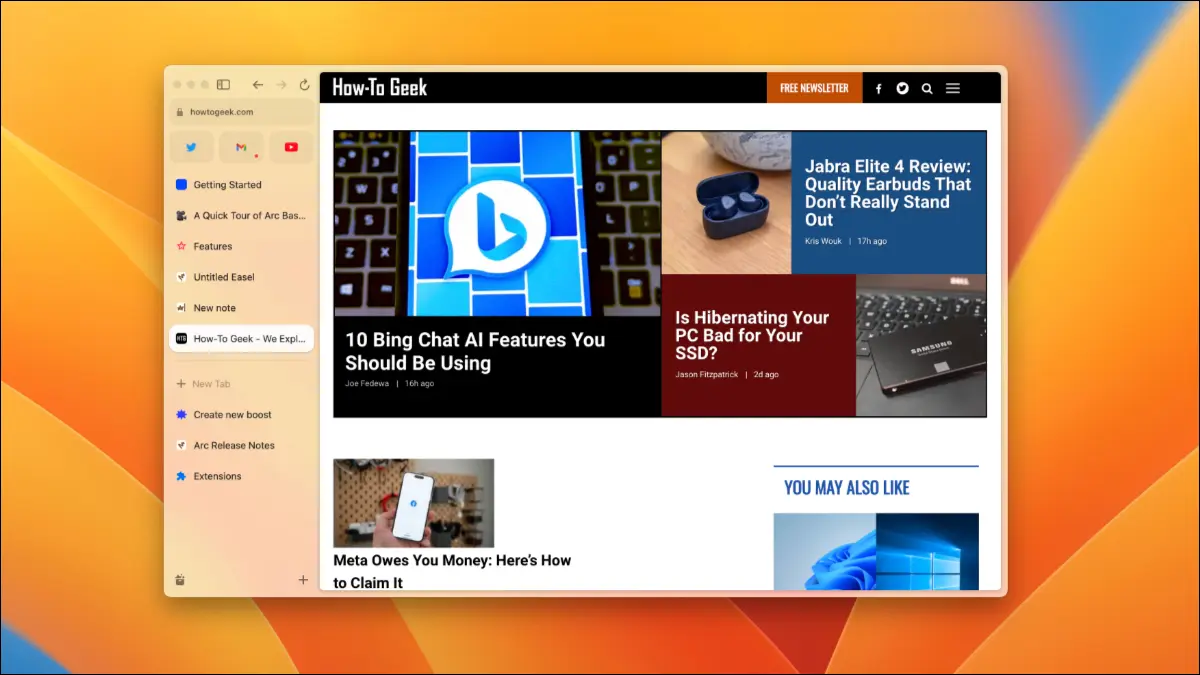
Arc と呼ばれる新しいブラウザーが登場し、「気になることをすべて 1 か所で」実現することが約束されました。 誇大宣伝と秘密はさておき、Arc は、Google Chrome や Microsoft Edge からすぐに移行したくなるかもしれないいくつかのスマートな変更と機能を実装しています。
これが私たちが好きなものです
- いくつかの素晴らしい新しいアイデアと機能
- プロアクティブなタブ管理により、物事を整頓することができます
- スペースはタブの整理に役立ち、プロファイルはログインデータを分離します
- スクラップブッキングやメモを取るためのイーゼルとノート
そして私たちがしないこと
- UI とタブの管理は万人向けではない
- Chrome 拡張機能が常に宣伝どおりに機能するとは限らない
- 良好なベンチマーク結果にもかかわらず、最もスムーズな Web ブラウジング体験ではありません
- すぐに使えるプライバシーの欠如
- エネルギーへの影響と CPU 使用率が懸念されます
How-To Geek のエキスパート レビュアーは、レビューする各製品を実際に使用します。 すべてのハードウェアを現実世界で何時間ものテストにかけ、ラボでベンチマークを実行します。 製品を推奨またはレビューするための支払いを受け入れることはありません。また、他の人のレビューを集計することもありません。 続きを読む >>
アーク ブラウザとは
Arc の違いは何ですか?
アークが達成したいこと
アークの性能は?
Arc Browser を試す必要がありますか?
アーク ブラウザとは
Arc は、執筆時点では現在招待制の Web ブラウザーです。 Windows バージョンは 2023 年にリリースされる予定ですが、Arc は現在 macOS でのみ利用できます (Apple Silicon と Intel モデルの両方でネイティブに実行されるユニバーサル バイナリを使用)。
サインアップして待機し、招待を受け取ると、Arc をダウンロードしてインストールするよう求められます。 セットアップ プロセスは、平均的なブラウザとは少し異なり、90 年代スタイルのスプラッシュ スクリーンで「インターネットに再び会う」ように促し、すぐに広告ブロッカーを使用するように促し、必須のアカウント作成プロセスを完了します。
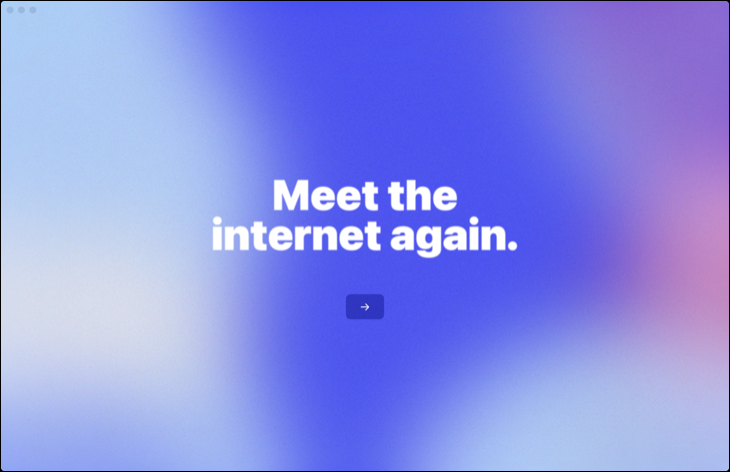
Arc は The Browser Company of New York の作品であり、アカウントはインスタンス間で Arc データを同期するためだけに使用されることを約束しています。 Arc はテーマを利用して、セットアップ プロセス中に色を選択するよう促します。これは後で整理の手段として使用されることがわかります。
セットアップ プロセスが完了すると、Arc のやや型破りな UI を初めて目にすることになります。 Arc では、すべてが画面左側のサイドバーに表示されます。 これには、URL バー、タブ リスト、お気に入り、およびナビゲーションが含まれます。 ボタンをクリックしてサイドバーを非表示にすることもできますが、ウィンドウの左側にカーソルを合わせるとすぐに表示されます。
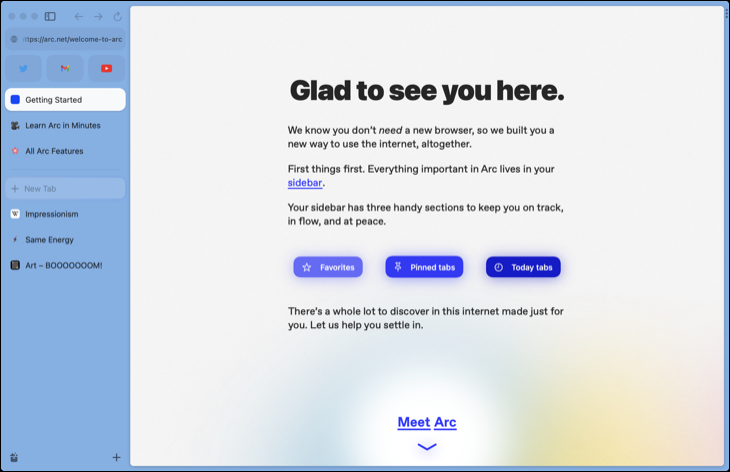
そのすべての下で、Arc は Chromium のフォークです。 Chrome の Memory Saver や Energy Saver などのより確立されたブラウザに適用される洗練された部分が欠けていますが、その内部は Google Chrome や Microsoft Edge とほぼ同じです。 Edge とは異なり、Arc は Google をデフォルトの検索エンジンとして使用します。
Arc の違いは何ですか?
ここまでは、ブラウザです。 しかし、Arc は、ブラウザーの動作方法や、期待される機能の種類を再発明するという点で、多くのことをもたらします。 おそらく最大のものは、ほぼすべてのブラウザー機能にアクセスするための Spotlight スタイルのインターフェイスです。
知らない人のために説明すると、Spotlight は Apple の非常に便利な macOS 検索機能で、アプリケーションの起動、自然言語を使用したファイルの検索、合計と計算の実行などに使用できます。 Arc には、新しいタブを開くとき (Command + T) や URL バーにアクセスするとき (Command + L) と同様の機能が含まれています。
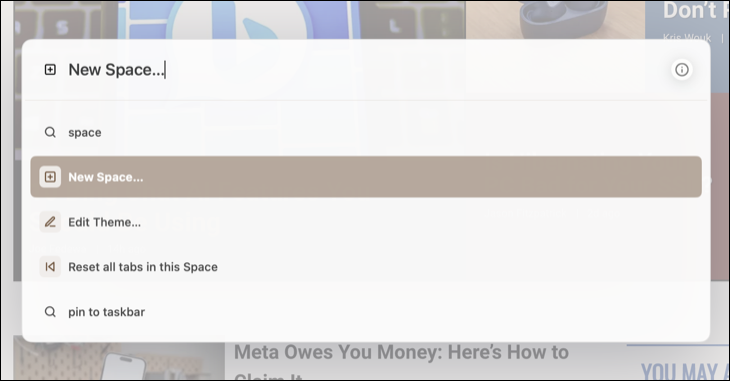
ユニバーサル検索と URL バーであることに加えて、この機能を使用して、単に入力するだけで「タブをピン留め」することができます。 「View History」や「Duplicate Current Tab」などの入力コマンドを使用すると、キーボードから指を離さずにブラウザーを操作できます。 この方法でタブを移動したり切り替えたりすることもできます。
Arc のタブ管理はプロアクティブであり、既定では、ピン留めしていないタブは 12 時間後に閉じられます。 これはアプリの設定で変更できます (最大時間は 30 日です)。 ブラウザーには、固定されたタブ (上) と「今日のタブ」 (下) 用の別のスペースがあり、いつでもクリックして古いタブを削除できる「クリア」ボタンがあります。
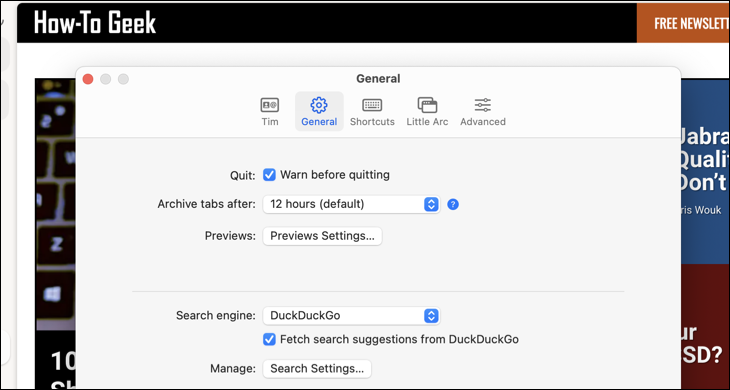
Arc では、「スペース」を作成してタブを整理できます。これは、Safari も使用する機能です。 Web ページを前後に移動するように、スペース間をスワイプできます。 各スペースには独自のテーマを設定でき、必要に応じてタブをスペース間で移動できます。 テーマ内にプロファイルを適用することもできます。これにより、さまざまなブラウザー データをさまざまなスペースに関連付けることができます (スペースを変更するだけで、個人用アカウントとプロ用アカウントを切り替えるのに役立ちます)。
ブラウザーは、イーゼル機能を使用してスクラップブックとしても機能します。 新しいイーゼルを開始すると、他の Arc ユーザーと共同作業したり、誰でも Web 上で表示できるように共有したりできるキャンバスを作成できます。 ソース URL に自動的に戻る URL バーの「カメラ」アイコンを使用して、任意の Web ページからイーゼルにスクリーンショットを追加します。 テキスト、図形、描画などを追加することもできます。
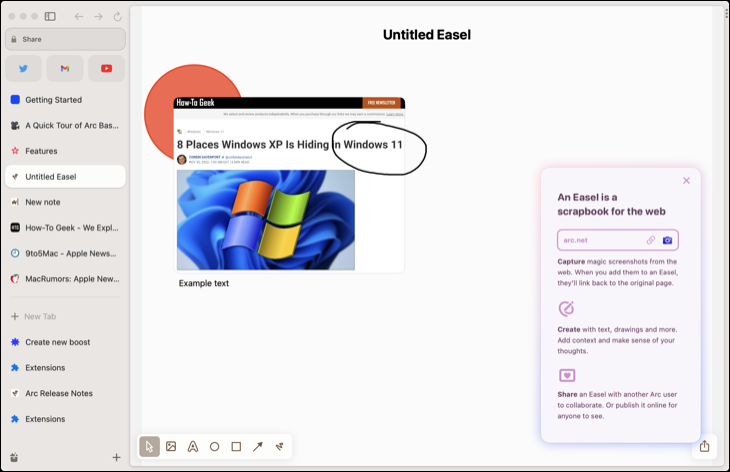
Arc はノートブックとしても機能します。 新しいタブ インターフェイスを使用して「新しいメモ」を開始するだけです。 これらのメモを Web で共有したり、フォルダーやスペースを使用してブラウザー内で整理したりできます。 画像、リンクの追加、リストの作成、テキストの書式設定を期待どおりに行うことができ、すべてが Arc アカウントを使用して同期されます。
The Browser Company of New York は、Split View など、既存のアイデアにいくつかの調整を加えました。 これは macOS の Split View と同様に機能し、1 つのウィンドウに 4 つのタブを配置できます。 複数のウィンドウを使用して他のブラウザーでも同様のことを行うことができますが、Arc は、分割されたタブをスペースに結び付けることで、より適切にまとめています。
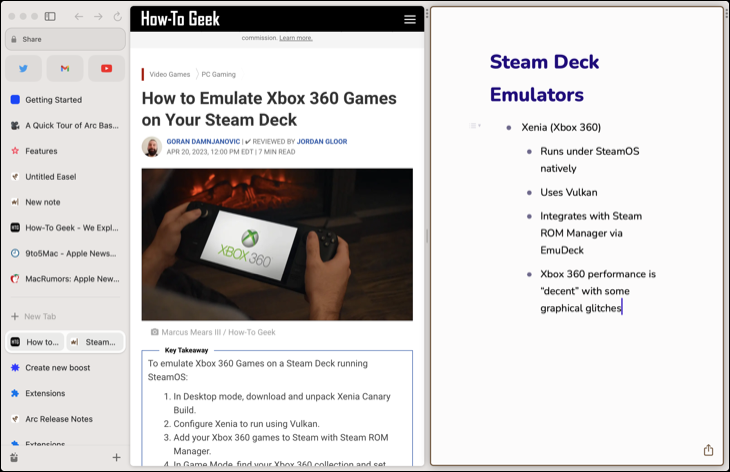
ブーストと呼ばれる機能を使用すると、アクセスする Web サイトに変更を加えることができます。 スタイルを変更したり、コンテンツを置き換えたり、コードを挿入したり、基になるコードをカスタマイズして Web ページの動作を変更したりして、Web ページを微調整します。 他のブラウザーは拡張機能を使用してこれを実現できますが (Chrome の Stylebot など)、Arc にはすぐに使用できる機能が含まれています。 また、いくつかの簡単な操作についても説明します。
その他の UI の微調整は、サイドバーのドラッグでアクセスでき、ダウンロード専用のタブ、イーゼルとメモ、作成したスペース、アーカイブされたタブ、およびデスクトップ、ドキュメント、およびダウンロード フォルダーから最近の画像を取得するメディア タブを提供します。で。
Arc には、タブから移動したときにポップアウト ウィンドウにビデオを配置し、オーディオのサイドバー内で再生コントロールを提供するミニ プレーヤーも備わっています。
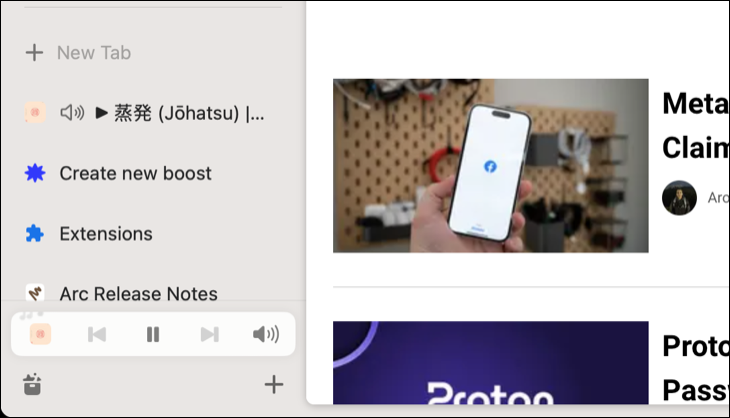

アークが達成したいこと
Arc は多くの優れたアイデアを紹介しますが、それらがすべての人に平等にアピールできるわけではありません。 ブラウザーは、開いているタブをふるいにかける時間を減らし、時間を費やす Web サイトについて意識的な決定を下すことに多くの時間を費やす、より整頓されたブラウジング エクスペリエンスを求めています。
ブラウザがタブを「積極的に」管理する方法ほど、これが明白な場所はありません。 Web サイトをピン留めして維持することにしない場合、Arc はその Web サイトを閉じます。 これをオフにするオプションはありません。タブの潜在的な寿命を延ばすことしかできません。
これにより、より良い組織を達成する必要があります。 スペースを使用する (およびそれらのスペース内のプロファイルにログイン資格情報を関連付ける) と、物事を分離できます。 Arc はこれを行う唯一のブラウザーではありませんが、色の使用と素早い切り替えは、おそらく私がこれまでに見た中で最も遊び心のある実装です。 タブ、フォルダー、イーゼルなどにアイコンを追加して、絵文字の完全なスイートを自由に使用することもできます。
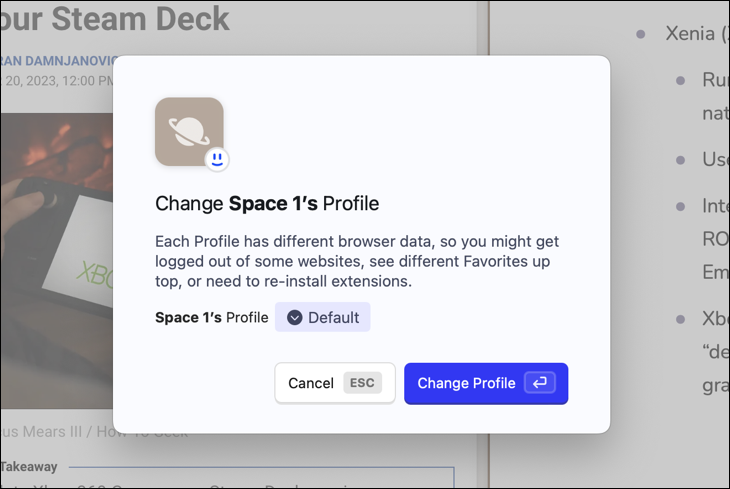
クリーンアップを強制することで、Arc のイーゼルなどの機能を使用する傾向が強まる可能性があります。 Web サイトにリンクするいわゆる「魔法のスクリーンショット」は、マインド マッピングやブレインストーミングが好きなビジュアル オーガナイザーにとって魅力的です。 これらのキャンバスでの共同作業は、もう 1 つの説得力のあるアイデアですが、成功するためには Arc がさらに普及する必要があります。
Arc は、時間を節約し、障壁を取り除きたいブラウザーのように感じます。 タブ プレビューを使用すると、Gmail、Outlook、GitHub などの Web サイトにカーソルを合わせると、タブに集中することなく、未読のメッセージ、イベント、およびプル リクエストを確認できます。 Spotlight のようなナビゲーションに加えて、慣れ親しむためのカスタマイズ可能なキーボード ショートカットが多数あります。

Split View 設定をスペース内のピン留めされたタブ セットに結び付けることは、常にウィンドウを手動で配置する必要がないことを意味します。 別のタブにピン留めされた Arc の組み込みノートブックを使用してメモを取ります。 タブのセットを同じウィンドウ内に保持します。これは、ダッシュボード、チャット アプリ、およびその他の一目でわかる Web サイトを使用する場合に便利です。
しかし、念のため、すべてを開いたままにしておく「タブに触れないでください」ホーダーの場合、Arc は印象に残らないかもしれません。 醜いタブの習慣をやめさせるにはプッシュが必要かもしれませんが、ブラウザがタブのために来ているという考えは、あなたを先延ばしにするかもしれません. Arc が削除したタブをいつでも [アーカイブされたタブ] 領域で見つけて、クリックするだけで元に戻すことができることを知っておくと、安心できるかもしれません。
アークの性能は?
前述のとおり、Arc は Chromium ベースのブラウザーです。 Google や Microsoft の主力ブラウザと同じレンダリング エンジンを使用しているため、32GB の RAM を搭載した M1 Max 2021 MacBook Pro で実行した多くのベンチマークで好成績を収めました。
- スピードメーター 2.1
- アーク: 329 ラン/分
- サファリ: 337 ラン/分
- ジェットストリーム 2:
- アーク: 277.481
- サファリ: 271.983
- モーションマーク 1.2:
- アーク: 1177.04 (±13.80%)
- サファリ: 3078.03 (±8.78%)
- Kraken 1.1 (低いほど良い):
- アーク:498.8ms
- サファリ: 497.7ms
使用中、アークはほとんど問題ありません。 ページはすばやく読み込まれますが、Web ページのスクロールと非表示のコンテンツの展開は、私のテスト マシンでは Safari や Firefox ほどスムーズではありません。 使えないわけではありませんが (Arc の全体的な機能セットに満足できるなら、おそらく我慢する価値があります)、ページがカクカクしたりちらついたりして、全体的なブラウジング体験が損なわれます.
ブラウザは、バックグラウンドで休止状態にあるときでも、かなりの量の CPU を消費しているように見えました。 Safari は最終的に安定し、ほとんど電力を使用しませんが、Arc は常に動作しているようです。 Activity Monitor によると、Arc は Safari の「12 時間電力」の約 3 分の 1 のエネルギー フットプリントを持っていましたが、Safari はかなり多くのタブを開いており、より集中的に使用されていました。 私のモニタリング中、アークは一貫してエネルギーへの影響が大きかった。 これは、Safari を単独で使用するよりも、Arc の方がバッテリーの消耗が早いことを示唆しています。
プライバシーに関しても、Arc は完璧とは言えません。 トラッキング拒否はデフォルトで有効になっており、ブラウザは (uBlock Origin をインストールすることで) 広告をブロックすることを提案していますが、Electronic Frontier Foundation の Cover Your Tracks テストでは、ブラウザがトラッキング広告や目に見えないトラッカーをブロックしていないことが報告されています。 これにより、広告ブロックが有効になっている場合でも、Chrome や Edge とほぼ同じで、Firefox よりもはるかに悪く、Safari よりもわずかに悪くなります.
Arc は Chromium のフォークであるため、Edge やファミリー内の他のブラウザーと同様に Chrome 拡張機能を使用できます。 Chrome Web ストアに移動し、[Chrome に追加] をクリックして拡張機能を Arc に追加し、[拡張機能] メニューからアクセスします (または Command+T または Command+L インターフェイスを使用します)。
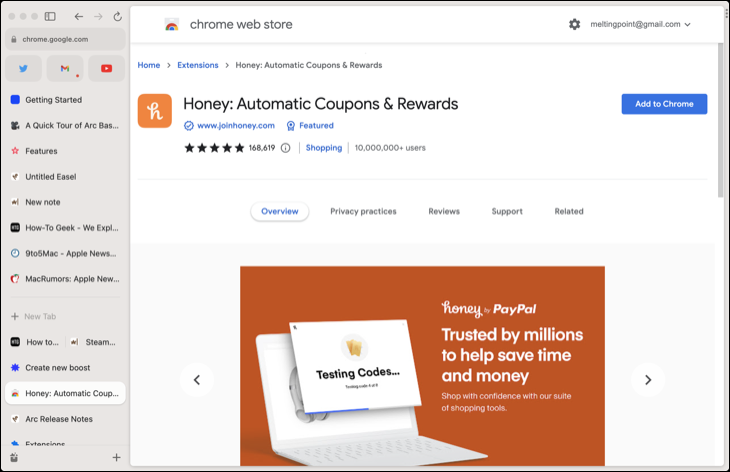
多くの拡張機能は問題なく動作しますが、そうでないものもあります。 Google Keep にログインできず、代わりに拡張機能がエラーを返しました。 さらに、Chrome や Edge のツールバーでできるように、Arc のサイドバーに拡張機能を固定する方法はありません。 これにより、機能へのアクセスが少し面倒になります。
Arc をメインのブラウザーとして採用する場合、モバイル バージョンは非常に重要です。 Arc の「フル ファット」モバイル バージョンはありませんが、iPhone 用の Arc Mobile Companion があります。 検索バーを使用して Web サイトを検索してアクセスしたり、スペースや最近使用したタブにアクセスしたり、新しいタブを固定したりすることもできます。 残念ながら、Firefox や Chrome のように Arc をデフォルトのブラウザーとして設定することはできません。
Arc Browser を試す必要がありますか?
アークにはいくつかの優れたアイデアがあり、それに傾倒する自信があります。 プロアクティブなタブ管理は、私たちの多くが被害に遭うようなタブの蓄積を防ぐように設計されています。 UIは違いますが、使えば使うほど分かります。 タブをピン留めしたり、ページをリロードしたり、テキスト コマンドを使用して物事を整理したりできることは、私たちと同じように macOS Spotlight や Alfred のようなアプリが好きな人にとっては、あなたを笑顔にするでしょう.
Arc ブラウザは、シルクのように滑らかなブラウジング エクスペリエンスを実現するには、もう少し洗練が必要なように感じます。 また、タブ管理と同様にプライバシーにも積極的であることは素晴らしいことですが、Chrome を使用している場合、この部門に実際の欠点はありません.
執筆時点では、Arc は招待制で無料で使用できます。 その管理機能と整理機能のサウンドが好きで、ブラウザにリンクされたイーゼルとメモ作成アプリの使用方法を理解でき、「コンパニオン」モバイル ブラウザと一緒に暮らすことができる場合は、躊躇せずにそれを提供する必要があります。一発。
招待のみ
これが私たちが好きなものです
- いくつかの素晴らしい新しいアイデアと機能
- プロアクティブなタブ管理により、物事を整頓することができます
- スペースはタブの整理に役立ち、プロファイルはログインデータを分離します
- スクラップブッキングやメモを取るためのイーゼルとノート
そして私たちがしないこと
- UI とタブの管理は万人向けではない
- Chrome 拡張機能が常に宣伝どおりに機能するとは限らない
- 良好なベンチマーク結果にもかかわらず、最もスムーズな Web ブラウジング体験ではありません
- すぐに使えるプライバシーの欠如
- エネルギーへの影響と CPU 使用率が懸念されます